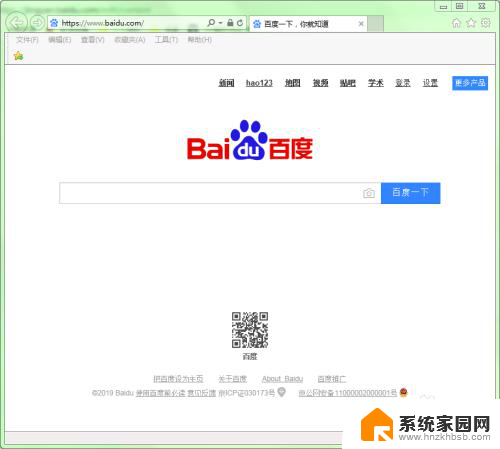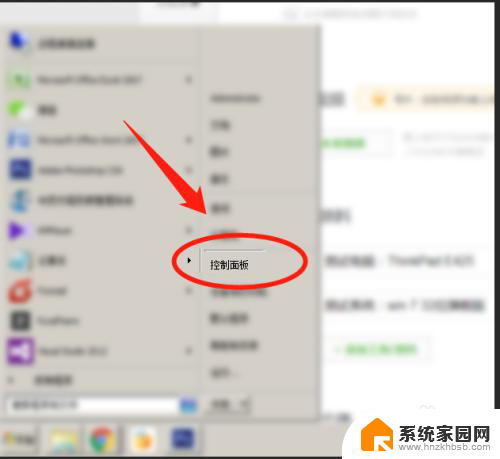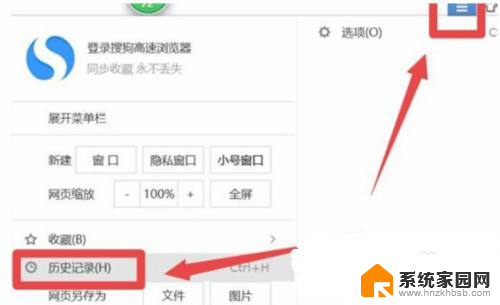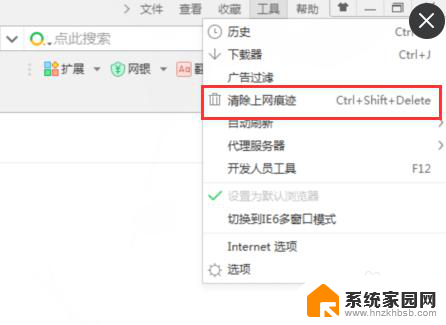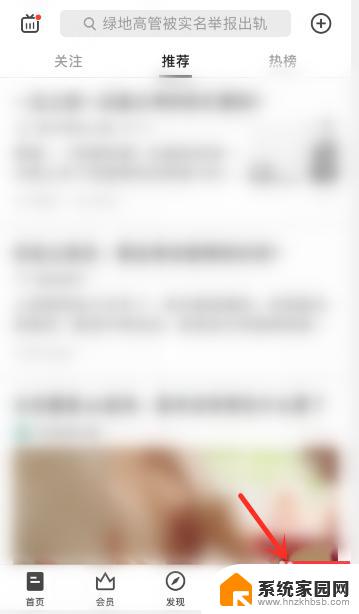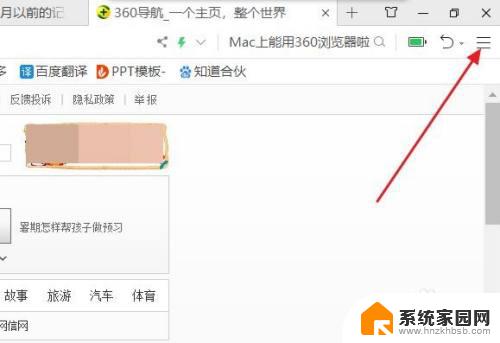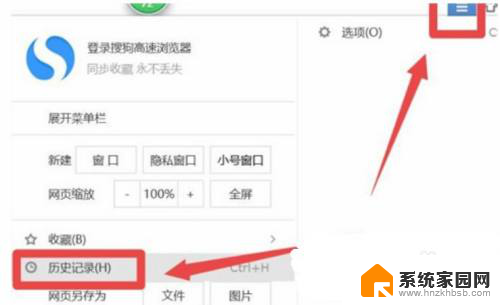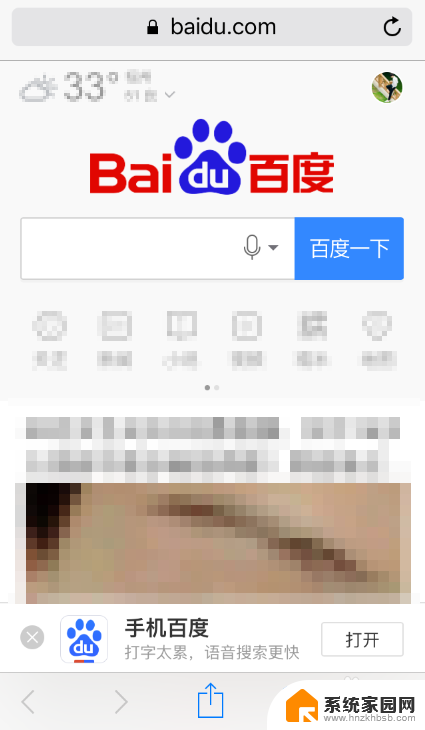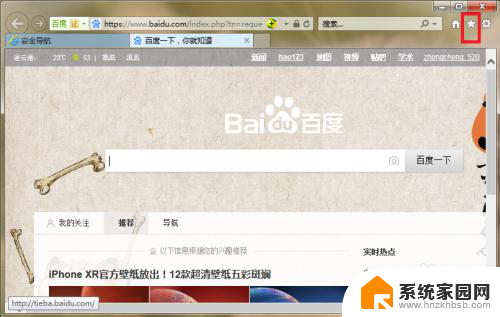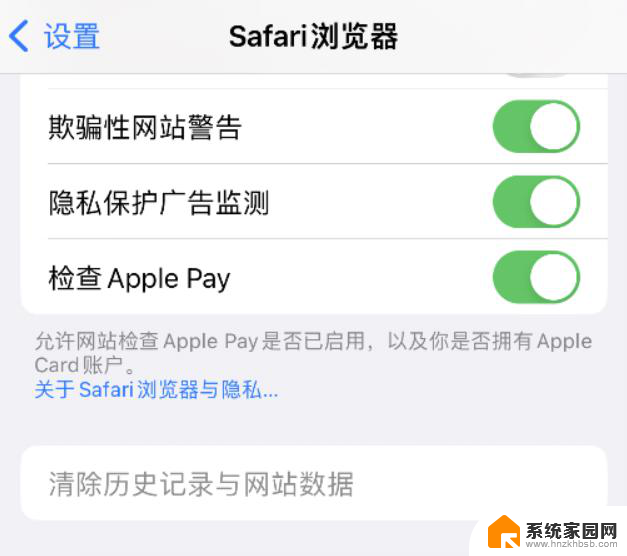浏览器记录怎么删除 如何彻底清除浏览器的历史记录
在如今的数字时代,浏览器成为了我们日常生活中不可或缺的工具之一,随之而来的是浏览器记录的堆积,这些记录可能包含我们的隐私信息和上网习惯。了解如何删除浏览器的历史记录以及如何彻底清除它们变得非常重要。本文将介绍一些简单而有效的方法,帮助您保护个人隐私并保持浏览器的高效运行。无论是为了个人安全还是提升上网体验,掌握这些技巧都会对您有所帮助。让我们一起来探索吧!
具体方法:
1.第一种:IE浏览器。打开IE浏览器。
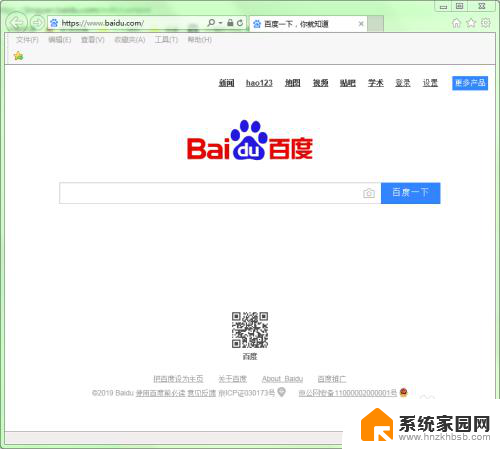
2.选择“工具”菜单,在弹出的下拉列表中选择“删除浏览历史记录...“命令。或者在打开IE浏览器后,直接按键盘上的”Ctrl+Shift+Del“组合键也是可以的。
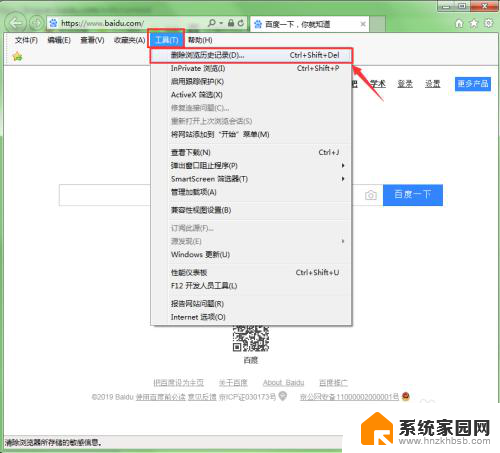
3.此时会弹出一个”删除浏览历史记录“的对话框,在对话框中选择您要删除的项。然后单击”删除“按钮即可。
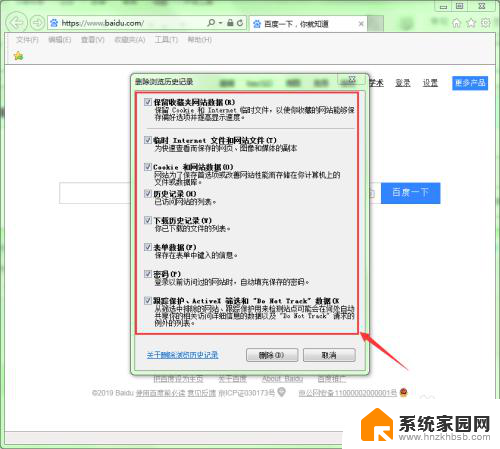
4.删除成功后会以浏览器的下方出现一段文字提示,提示选中的历史记录已成功删除。
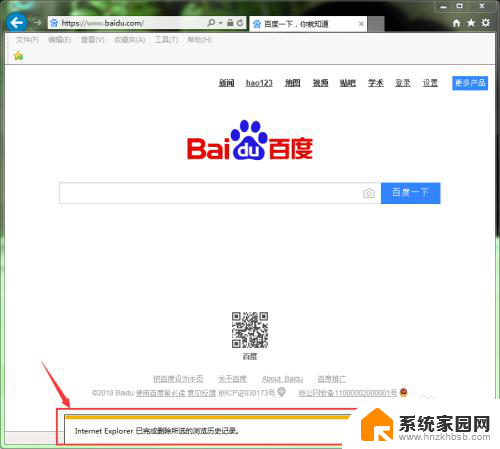
5.第二款:360浏览器。打开360浏览器。
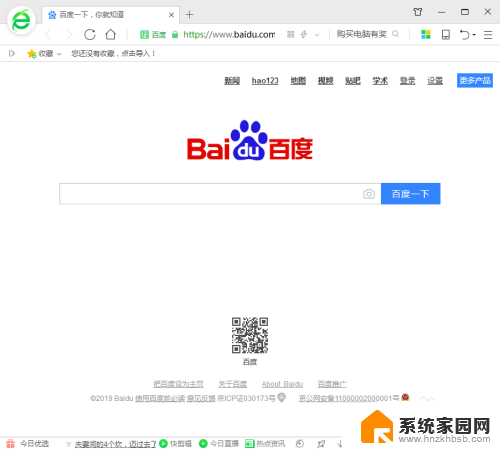
6.单击浏览器右上角的”功能菜单“按钮。在弹出的下拉列表中选择”清除上网痕迹“命令。
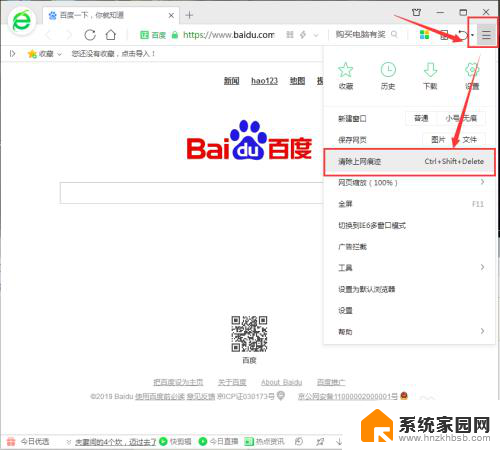
7.此时会弹出”清除上网痕迹“对话框。在”清除这段时间的数据“后面可以设置用户想要清除那个时间段内的数据。在下面的选项中用户可根据需要选择需要清除哪类痕迹。
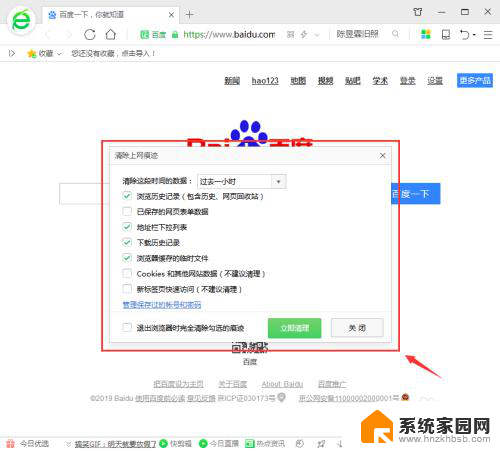
8.如果用户想让浏览器每次退出的时候都自动清除选中的痕迹,可以将”退出浏览器时完全清除勾选的痕迹“选项选中。
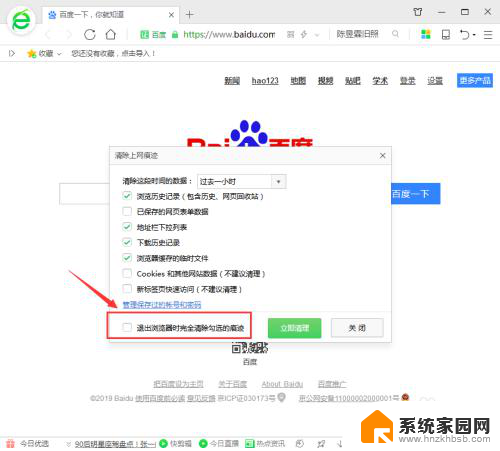
9.设置好用户要清除的内容后,单击”立即清理“按钮即可删除选中的痕迹。
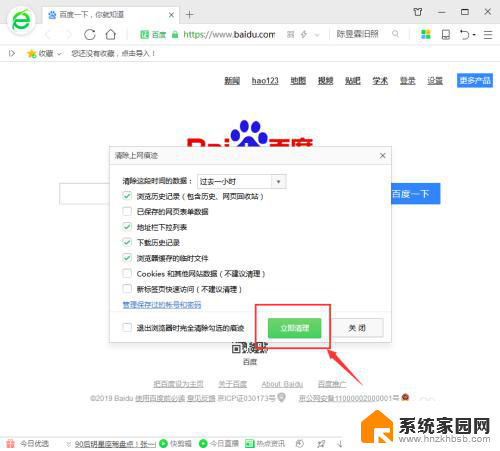
以上是有关浏览器记录删除的全部内容,如果还有不清楚的用户,可以参考以上小编的步骤进行操作,希望对大家有所帮助。